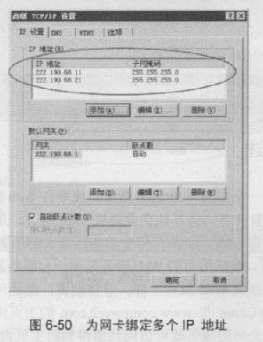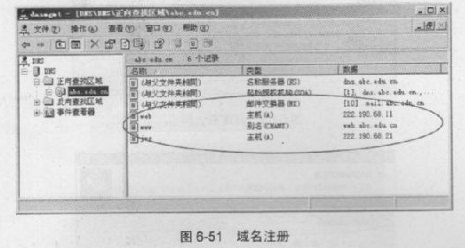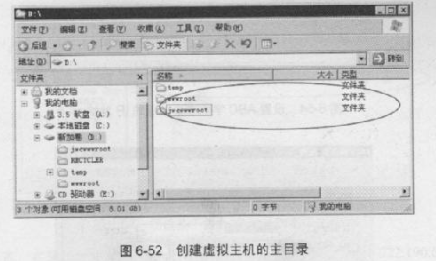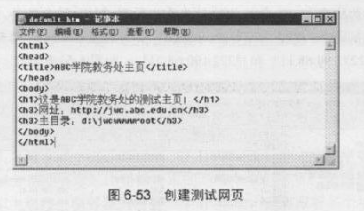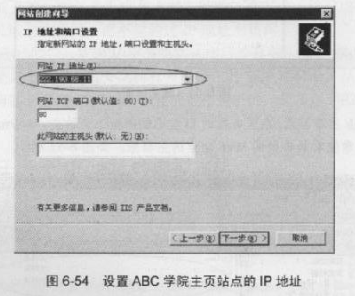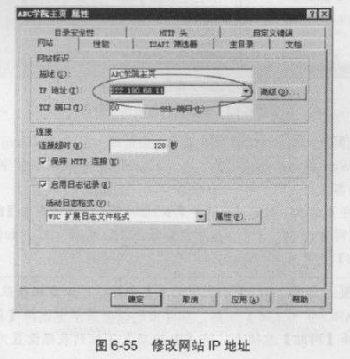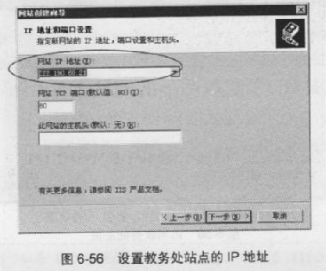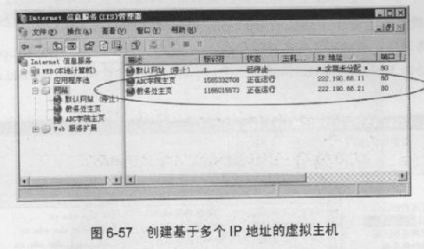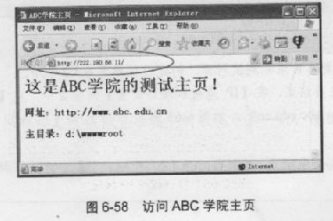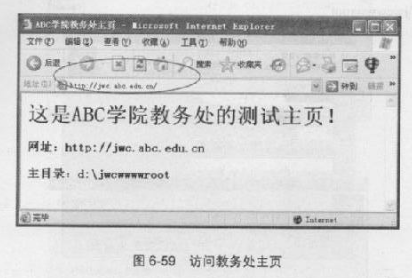如何配置基于多个IP地址的虚拟主机?下面九个步骤教你轻松配置。
多ip虚拟主机免费测试:http://www.hkt4.com/dedicated/hk.html
如果安装IIS计算机的网卡绑定多个IP地址,可以配置基于多个IP地址的虚拟主机。它的做法是为每个Web站点分配一个IP地址,用来区别这些Web站点。配置基于多个IP地址的虚拟主机的过程如下。
1.为Web服务器的网卡绑定多个IP地址,在Web服务器上,打开【Internet
协议(TCP/IP)属性】对话框,单击【高级】按钮,在【高级TCP/IP高级设置】对话框中,单击【添加】按钮,为网卡添加一个IP地址(222.190.68.21)和子网掩码,如图6-50所示。
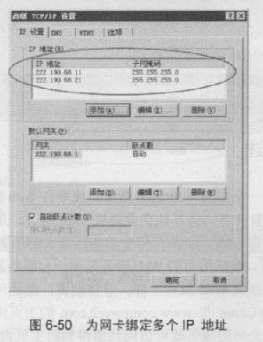
2.将Web站点的域名与IP地址的映射关系注册到DNS服务器中。在DNS服务器的“abc.edu.cn”区域中,创建“www.abc.edu.cn”和“jws.abc.edu.cn”两条主机(或别名)记录,分别指向的“222.190.68.11”和“222.190.68.21”,如图6-51所示。
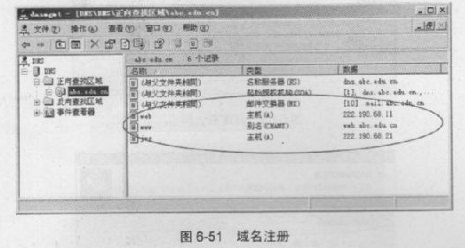
3.为站点创建Web发布目录,在服务的D盘中创建两个文件夹:wwwroot和jwcwwwroot,分别作为ABC学院和教务处的Web站点的主目录,如图6-52所示。
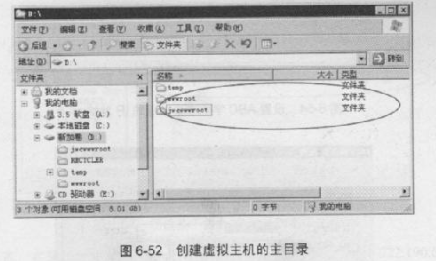
4.为站点创建测试网页。在上述2个文件夹中,各创建一个Default.htm文件,作为ABC学院和教务处的Web网站的测试文件。图6-53所示的是教务处的Web网站的测试文件Default.htm的内容。
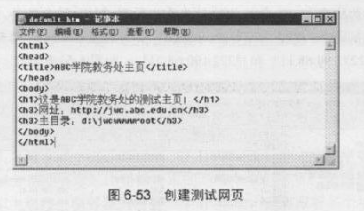
5.创建ABC学院主页站点,创建过程请参考Web站点创建。不同的是在【IP地址和端口设置】向导页中,将【网站IP地址】下拉列表设置为“222.190.68.11”,如图6-54所示,然后,将【网站主目录】设置为“D:\\wwwroot”.
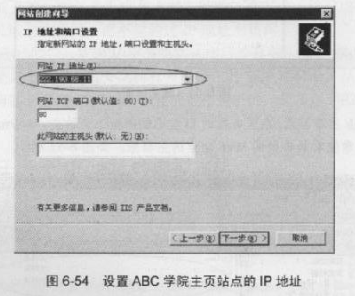
点评与扩展:如果ABC学院主页站点已创建,可以直接修改该站点的IP地址。操作方法是右击【ABC学院主页】图标,在弹出的快捷菜单中选择【属性】命令,打开站点属性对话框,选择【网站】选项卡,将【IP地址】下拉列表框设置为“222.190.68.11”,如图6-55所示。
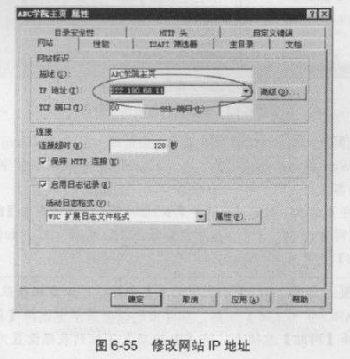
6.创建ABC学院教务处主页站点。在创建过程中,将【IP地址和端口设置】向导页的【网站IP地址】下拉列表框设置为“222.190.68.21”,如图6-56所示,然后,将【网站主目录】设置为“D:\jwcwwwroot”。
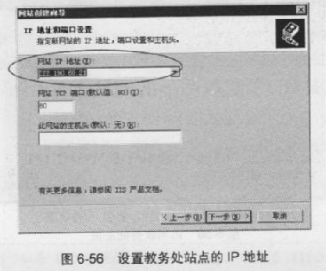
7.图6-57所示为两个站点创建好后的界面。
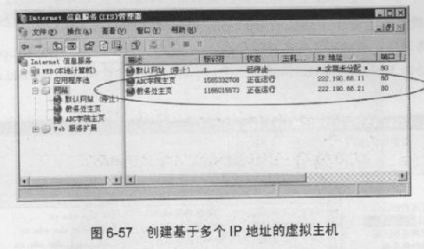
8.打开浏览器,在地址栏中输入“http://www.abc.edu.cn”或“http://222.190.68.11”,可以看到ABC学院的主页了,如图6-58所示。
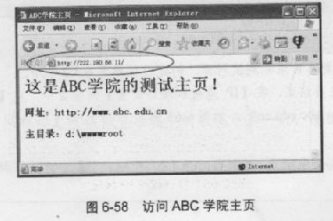
9.若在地址栏中中输入“http://jwc.abc.edu.cn”或“http://222.190.68.21”,可以看到ABC学院教务处的主页,如图6-59所示。
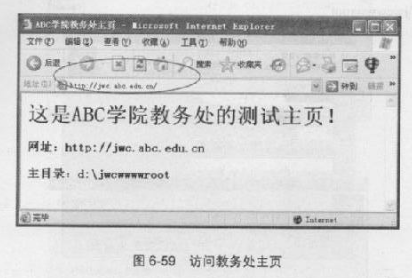
上一篇:
宝塔phpmyadmin管理面板怎么打不开?
下一篇:
云服务器bcc是什么?